Win11的任务栏尺寸怎样调整?
 发布于2025-05-08 阅读(0)
发布于2025-05-08 阅读(0)
扫一扫,手机访问
在使用Windows 11系统时,小伙伴们感觉任务栏的高度不够理想想要个性化调整,那么应该如何操作呢?下面将为您详细介绍Win11中调整任务栏大小的具体步骤,快来一起了解如何轻松实现任务栏尺寸的个性化定制吧。
调整方法
1、点击左下角任务栏中的"开始",在上方搜索框中输入"regedit",选择"注册表编辑器"打开。
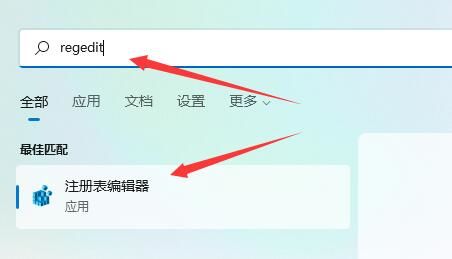
2、打开之后,将"HKEY_CURRENT_USERSoftwareMicrosoftWindowsCurrentVersionExplorerAdvanced"复制粘贴到上方地址栏中,并回车定位到此。

3、右击右侧空白处,选择"新建"一个"DWORD(32)位值",将其命名为"TaskbarSi"
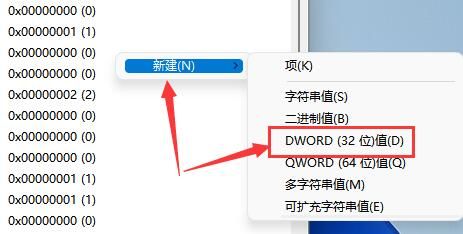
4、然后双击打开,将"数值数据"修改为"0",即可将任务栏变小。
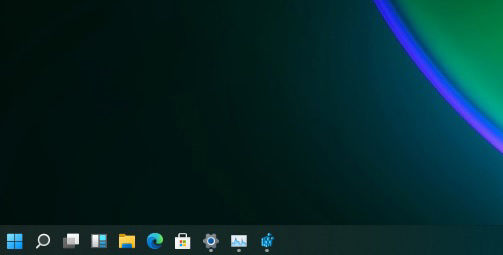
5、将"数值数据"修改为"1",即可将任务栏设置为中等高度。
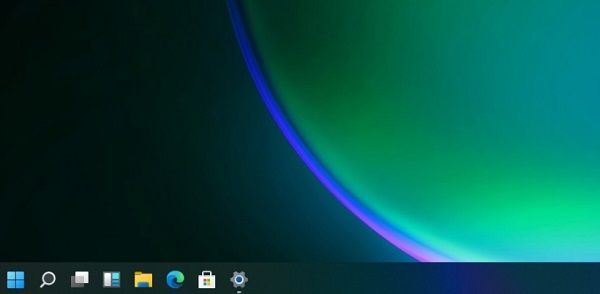
6、将"数值数据"修改为"1",即可将任务栏变大。

扩展阅读
| 系统设置 | |||
| 光标闪烁速度调整 | 创建新账户 | 更改电脑名 | 美式键盘删除 |
| 毛玻璃效果开启 | 增强音频 | 调节电脑亮度 | 关闭快速启动方法 |
| 设置CPU性能 | |||
本文转载于:https://www.nndssk.com/xtjc/415581Ghgnmh.html 如有侵犯,请联系admin@zhengruan.com删除
产品推荐
-

售后无忧
立即购买>- DAEMON Tools Lite 10【序列号终身授权 + 中文版 + Win】
-
¥150.00
office旗舰店
-

售后无忧
立即购买>- DAEMON Tools Ultra 5【序列号终身授权 + 中文版 + Win】
-
¥198.00
office旗舰店
-

售后无忧
立即购买>- DAEMON Tools Pro 8【序列号终身授权 + 中文版 + Win】
-
¥189.00
office旗舰店
-

售后无忧
立即购买>- CorelDRAW X8 简体中文【标准版 + Win】
-
¥1788.00
office旗舰店
-
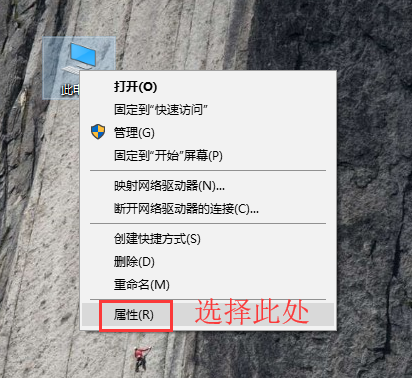 正版软件
正版软件
- 如何修改Windows 10的工作组名称
- 在Windows10操作系统中,系统默认的工作组名称为“WORKGROUP”,部分用户希望能够自定义这一名称但不清楚具体操作步骤。接下来,本文将详细介绍如何在Win10系统中更改工作组名称,一起来看看吧。设置方法1、右击桌面上的"此电脑",选择选项列表中的"属性"。2、进入到新的界面后,点击左侧栏中的"高级系统设置"选项。3、在打开的窗口中,点击上方中的"计算机名",再点击下方中的"更改"按钮。4、然后即可对"工作组"名称进行更改。扩展阅读系统设置启动时运行语音识别关闭默认共享功能Win10蓝色选定框屏保
- 16分钟前 win10 Win10工作组 0
-
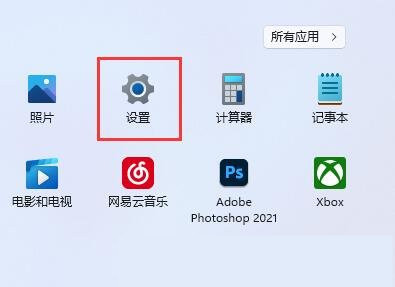 正版软件
正版软件
- 如何在Windows 11上配置双显示器
- 在Windows11操作系统中,多屏幕设置是提高工作效率的常用功能,但部分用户可能对如何配置双显示器感到困惑。接下来将为您详细解析在Win11系统中实现双屏幕设置的具体步骤,以帮助有需要的用户轻松掌握,一起来看看吧。设置方法1、点击左下角任务栏中的"开始",点击菜单列表中的"设置"。2、进入到新的界面后,点击其中的"显示"选项。3、随后点击"多显示器设置"。4、然后点击"检测其他显示器"右侧的"检测"按钮就可以了。扩展阅读系统功能移除LearnaboutthisimagesWin10/11“手机连接”功能
- 26分钟前 win11 多显示器设置 0
-
 正版软件
正版软件
- 3 种方法关闭 Windows 11 搜索功能高亮显示,去除搜索广告
- 在Windows11任务栏的搜索面板中,不仅能显示搜索结果,在打开「搜索要点」功能后,还会在右侧窗格中显示推荐的内容,例如名人生日、重要节日和纪念日、热门搜索,以及相关视频等。如果您认为这些推荐信息对您没有帮助,甚至感到干扰,您可以选择关闭“搜索要点”功能。这样,搜索面板中将只显示常用应用、经常浏览的网站和本地文件等信息,界面会显得更加清爽。搜索要点关闭前搜索要点关闭后推荐阅读:如何关闭Windows11小组件新闻资讯启用和禁用Windows11搜索要点功能要在Windows11中打开或关闭「搜索要点」,
- 41分钟前 Windows 搜索 0
-
 正版软件
正版软件
- Win11怎么设置双屏幕
- Win11怎么设置双屏幕?我们在操作电脑的过程中经常会使用到双屏幕,但是有小伙伴不清楚具体应该怎么设置,接下来小编就给大家详细介绍一下Win11设置双屏幕的方法,大家可以来看一看。设置方法:1、点击左下角任务栏中的"开始",点击菜单列表中的"设置"。2、进入到新的界面后,点击其中的"显示"选项。3、随后点击"多显示器设置"。4、然后点击"检测其他显示器"右侧的"检测"按钮就可以了。
- 56分钟前 win11 双屏幕 0
-
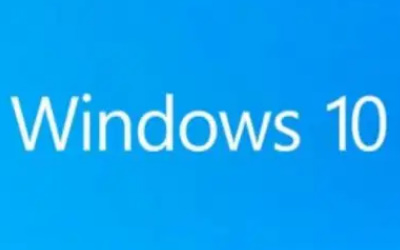 正版软件
正版软件
- Win10怎么关闭操作提示音
- 近期有小伙伴反映在对电脑进行任何操作的时候,都会有提示音,想要关闭操作提示音,那么应该怎么操作呢,接下来小编就给大家详细介绍一下Win10关闭操作提示音的方法,大家可以来看一看。关闭方法:1、右击右下角任务栏中的小喇叭图标,选择选项列表中的"声音"。2、在打开的窗口中,点击上方中的"声音"选项卡,将"声音方案"设置为"无声"。3、然后找到"播放Windows启动声音",将其小方框取消勾选,最后点击确定保存即可。
- 1小时前 19:20 win10 关闭操作声音 0













